Windows 10 atspējojiet kaitinošās Microsoft Edge “Pirmās palaišanas” sveiciena lapu

Sākot ar Windows 10 gadadienas atjaunināšanu(versija 1607), Microsoft Edge ielādē sveiciena lapu, kad to pirmo reizi palaižat. Lapā parādītas jaunas pārlūka funkcijas, kā arī padomi, kā to izmantot. Lai arī šī “Pirmās palaišanas lapa” var būt noderīga jauniem lietotājiem, ir kaitinoši redzēt to katru reizi, kad veicat tīru instalēšanu vai saņemat jaunu funkciju atjauninājumu.
Šeit ir apskatīts, kā apturēt sveiciena lapas parādīšanos, ja izmantojat Windows 10 veidotāju atjauninājumu (versija 1703) vai jaunāku.
Stop Edge sveiciena lapa, izmantojot grupas politiku
Ja izmantojat operētājsistēmas Windows 10 Pro vai Enterprise versiju, kopā ar grupas politiku varat izmantot šādus norādījumus. Izmantojiet īsinājumtaustiņu Windows taustiņš + R lai atvērtu dialoglodziņu Palaist un tips: gpedit.msc un noklikšķiniet uz Enter vai noklikšķiniet uz Labi.
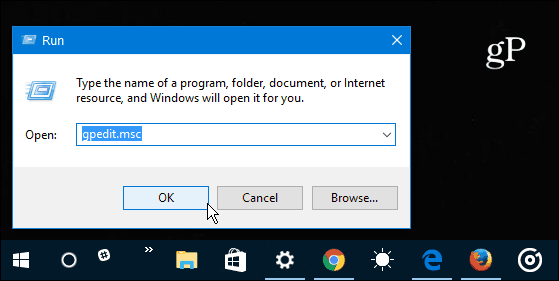
Pēc tam dodieties uz šo vietu:
Datora konfigurācija> Administratīvās veidnes> Windows komponenti> Microsoft Edge
Veiciet dubultklikšķi uz Novērsiet vietnes First Run atvēršanu vietnē Microsoft Edge politika labajā panelī.
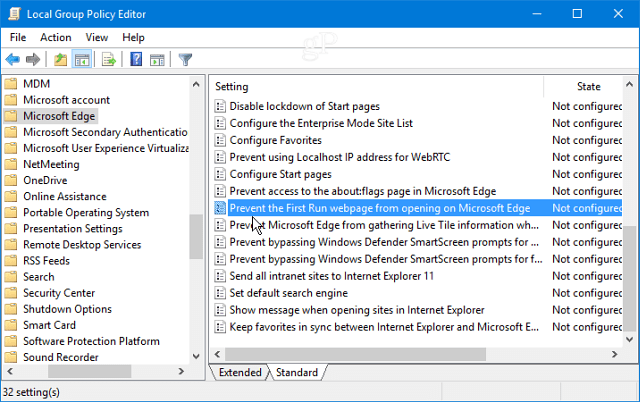
Iestatiet to uz Iespējots un pēc tam noklikšķiniet uz Labi, lai aizvērtu no grupas politikas loga.
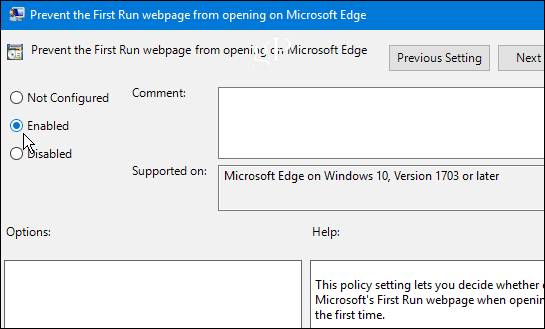
Stop Edge sveiciena lapa ar reģistra Hack
Windows 10 Home neietver grupas politiku, taču jūs joprojām varat nogalināt sveiciena ekrānu, mainot reģistru.
Piezīme: Izmaiņu veikšana reģistrā var būt riskanta unnav paredzēts iesācējiem. Ja jūs darāt kaut ko nepareizi, jūsu dators var kļūt nestabils vai pilnībā pārtraukt darbu. Vienmēr vispirms izveidojiet pilnu sistēmas dublējumu vai izveidojiet sistēmas atjaunošanas punktu.
Sist Windows taustiņš + R parādīt dialoglodziņu Palaist un tips: regedit un noklikšķiniet uz Enter vai noklikšķiniet uz Labi.
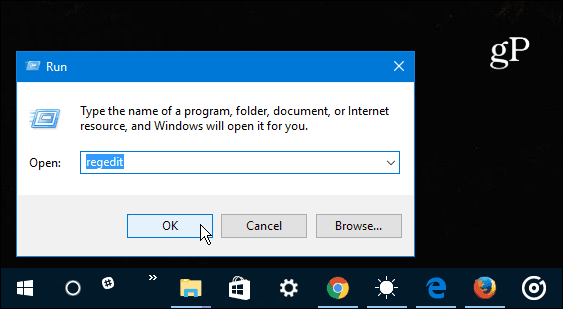
Pēc tam pārlūkojiet šo ceļu: HKEY_LOCAL_MACHINESOFTWAREPoliciesMicrosoft
Ar peles labo pogu noklikšķiniet uz Microsoft atslēgas un atlasiet Jauns> Atslēga.
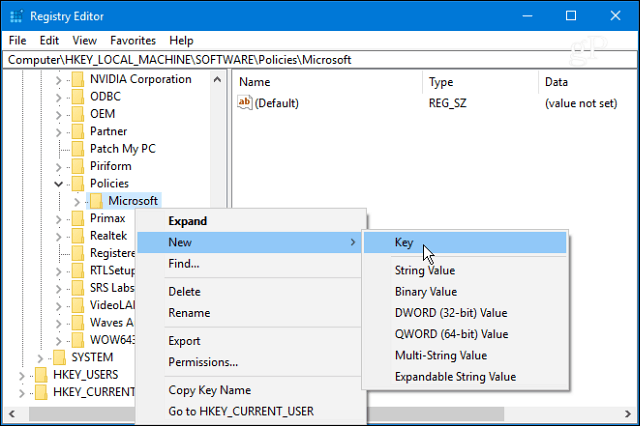
Nosauciet atslēgu MicrosoftEdge un nospiediet taustiņu Enter. Ar peles labo pogu noklikšķiniet uz tikko izveidotās MicrosoftEdge atslēgas un izveidojiet jaunu atslēgu un nosauciet to Galvenais.
Pēc tam galvenās atslēgas labajā panelī izveidojiet jaunu DWORD (32 bitu) vērtība un nosauc to PreventFirstRunPage piešķiriet tai vērtību 1 un noklikšķiniet uz Labi.
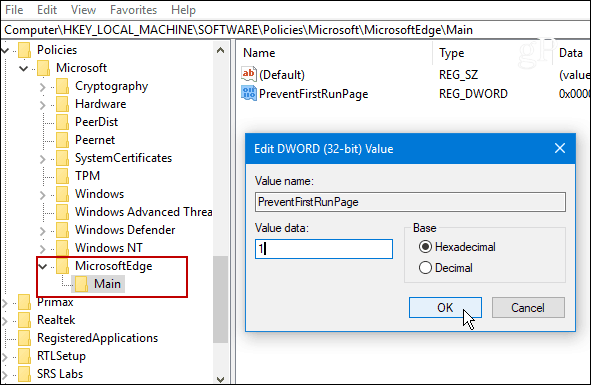
Neatkarīgi no tā, vai izmantojat grupas politiku vai modificējatReģistrācija, nākamreiz, kad pirmo reizi palaidīsit Edge pēc jauna līdzekļa atjaunināšanas, pārlūks tiks atvērts jūsu izvēlētajā mājas lapā, nevis pirmās palaistās sveiciena lapā. Tas darbosies pat tad, ja esat daļa no Windows iekšējās informācijas programmas un instalējat jaunu Windows 10 versiju.
Ja jums ir kādi jautājumi, atstājiet komentāru zemāk vai pievienojieties mūsu arvien pieaugošajai sabiedrībai Windows 10 forumos!










Atstājiet savu komentāru